Photo Shop 使いこなしⅢ フォントの導入
フライヤーやDMを作成するときに重要なのがフォントです。
特にチョークボードデザインではフォントにもデザイン性が求められます。
デザインフォントはネットに有償/無償にかかわらず豊富に公開されています。
特に英字フォントはユニークなものが多く、ネットで探すだけでも楽しいです。
フリーのフォントを集めているサイトをいくつか紹介します。
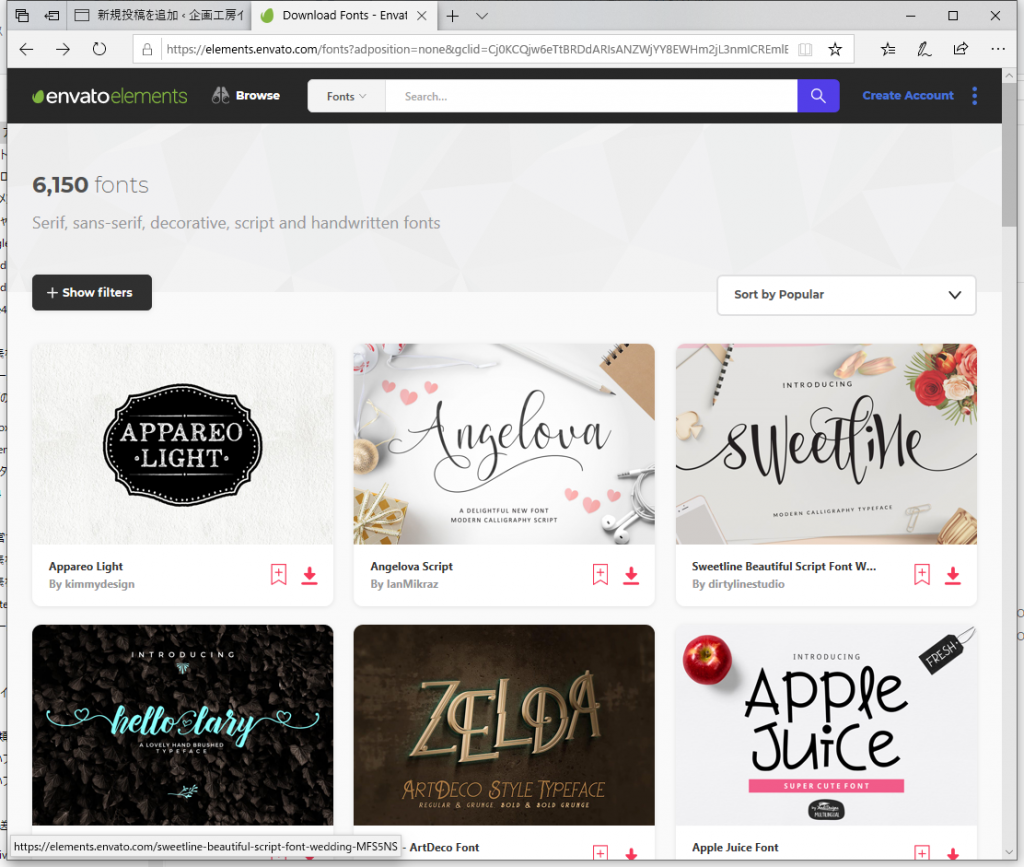
簡単なアカウントを作る必要があるが、格好いい素材がいっぱい
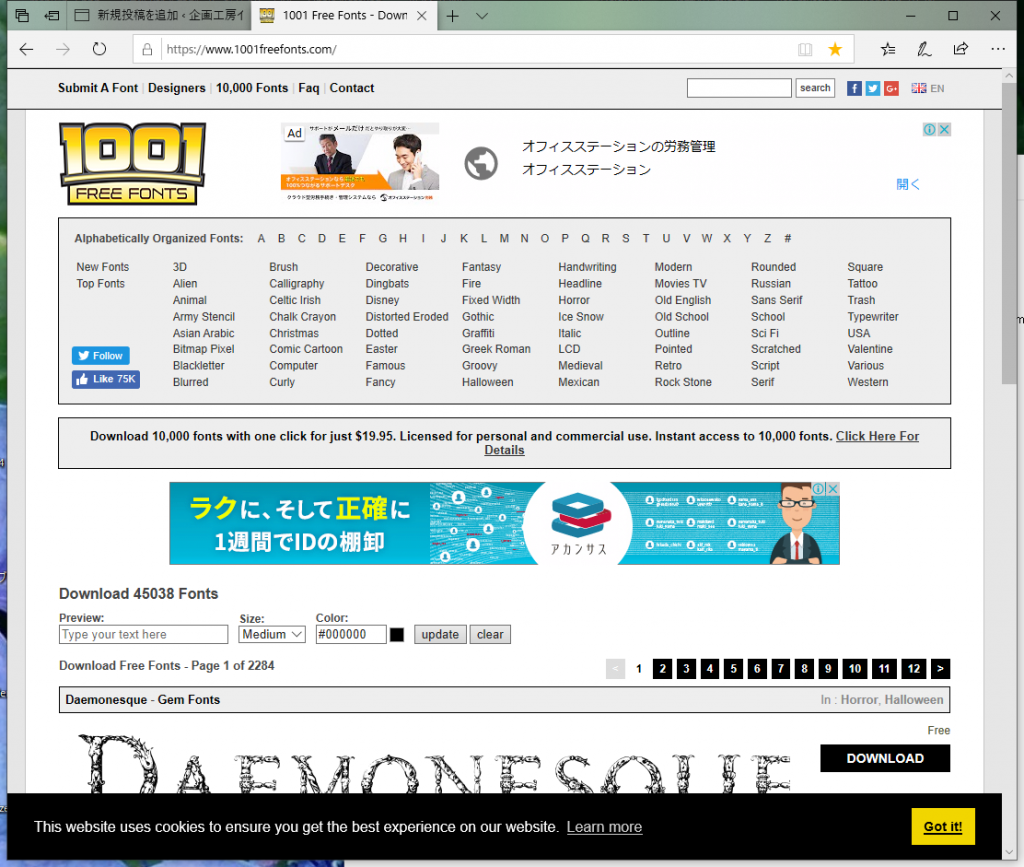
チープなフォントが多いが膨大なフォントが登録なしでダウンロードできる
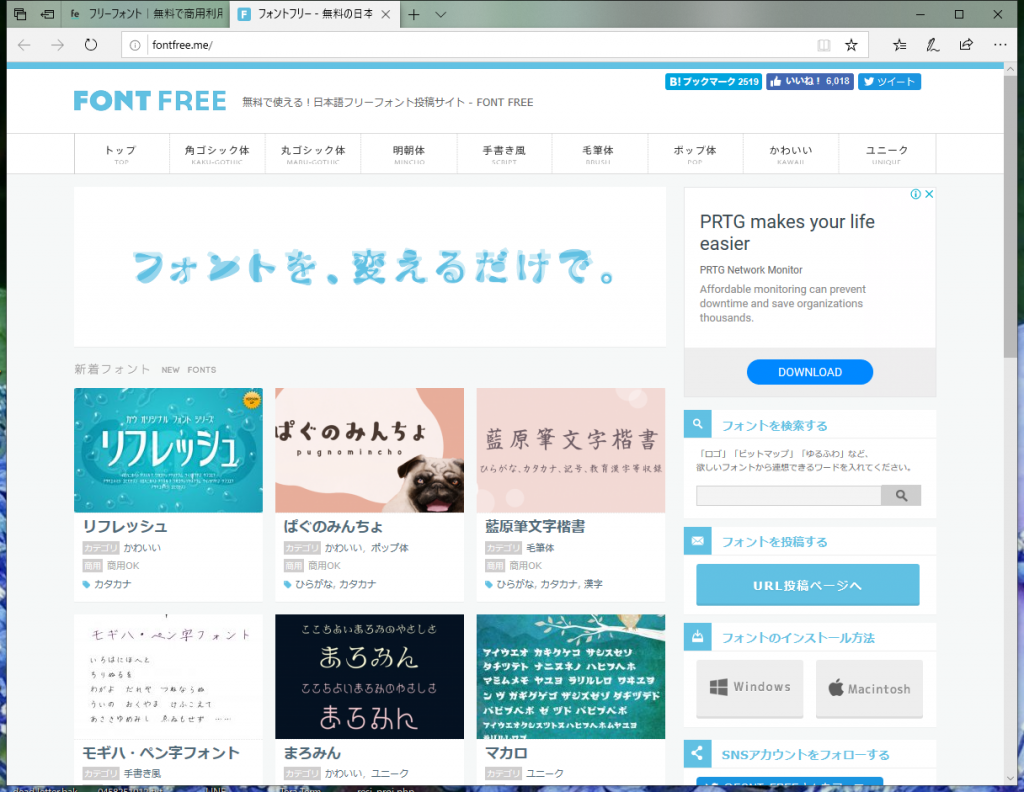
日本語フォントがたくさん。漢字がつかえるものも多いので重宝する
ダウンロードしたフォントには.ttf、.ttc、.otf といった拡張子がついています。
.ttfや.ttcがついているフォントはTrueTypeフォントと言われています。
1990年代に開発されたフォントで世の中に安価に出回っています。
ただし、Win/Mac間の互換性がありません。
.otfがついているフォントはPostScriptフォントといわれています。
TrueTypeフォントの改良版で、Win/Mac間の互換性も確保されています。
文字セットも多いのですが、高価です。
いずれのフォントもベジェ曲線という幾何学データで出来ており、文字サイズの拡大/縮小を行っても文字の輪郭に影響はありません。
基本的にPhoto Shop ではPCにインストールされているフォントがそのまま使えます。
フォントをPCにインストールします。
Windows10であればWindowsメニューの「設定」からフォントのインストールができます。
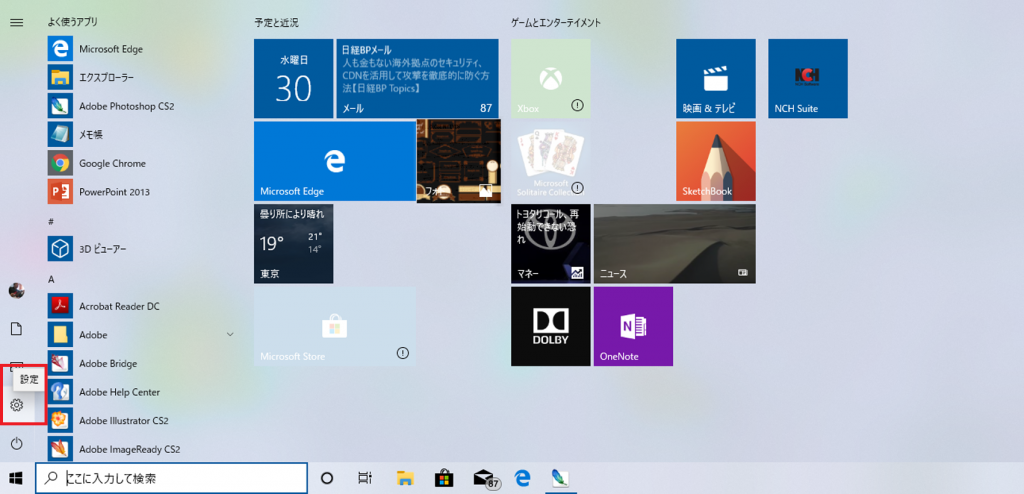
フォントの設定は「個人用設定」の配下にあります。
いちいち辿ってゆくのは面倒なので、設定の検索部に「フォント」といれます。
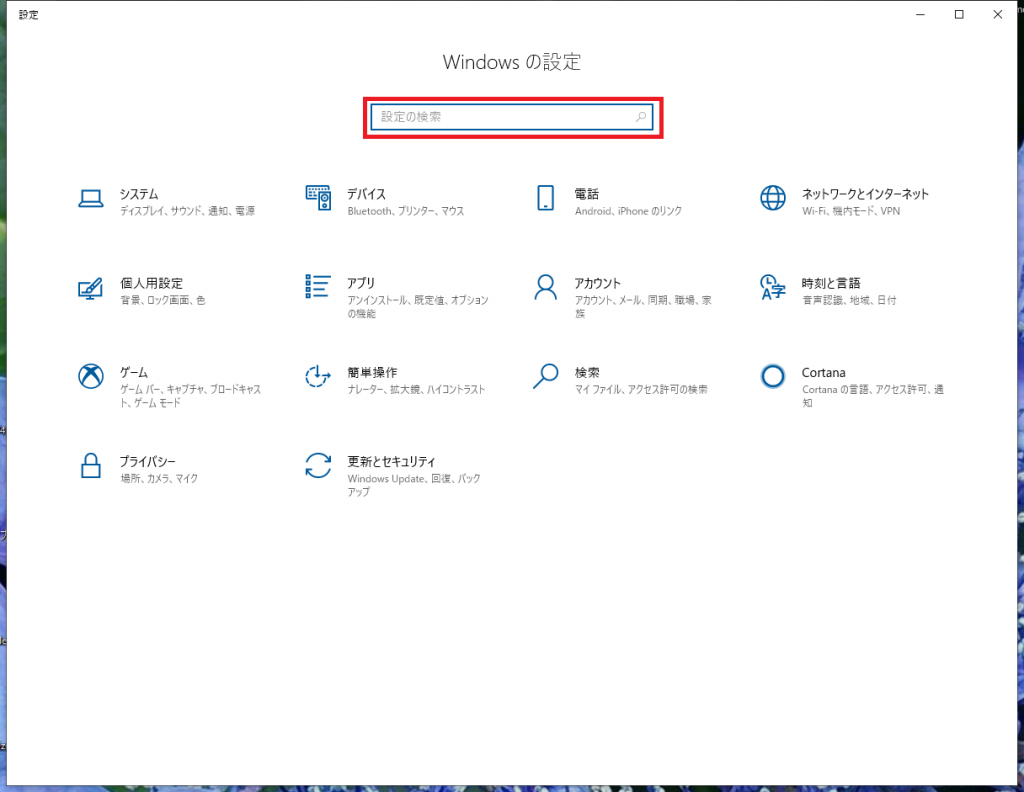
フォント関連の設定項目が複数リスト表示されるので、そのなかから「フォント設定」を選択します。
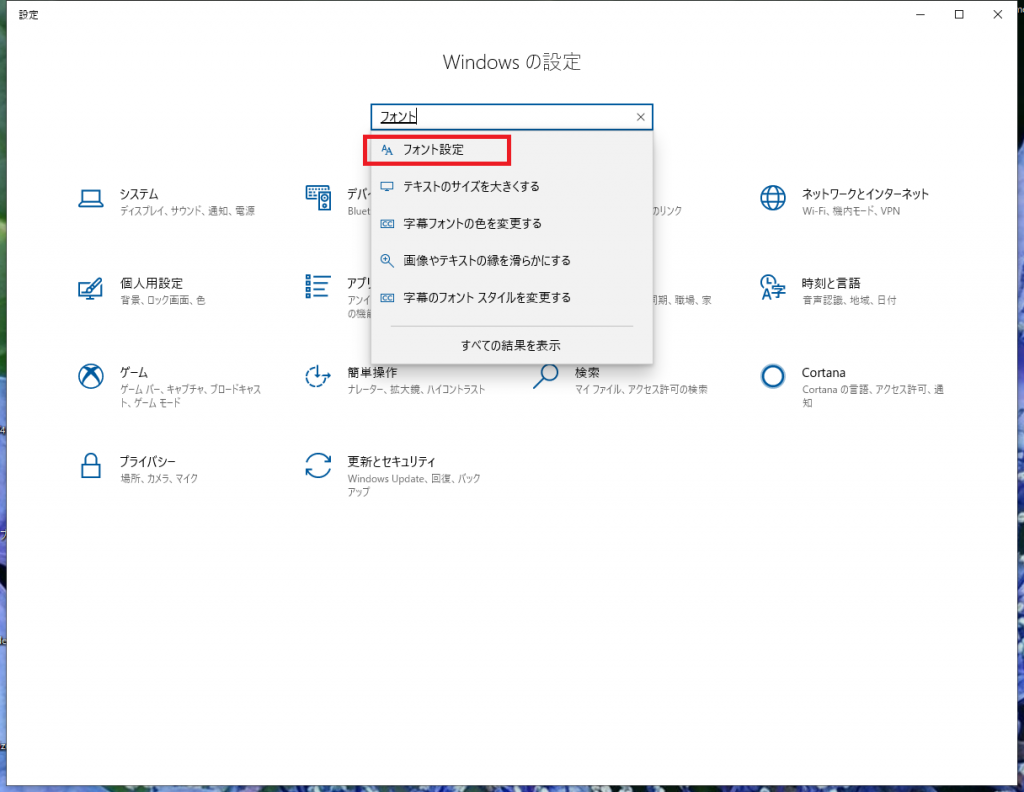
「フォント設定」画面の上部にフォント追加部があるので、その枠内にネットからダウンロードしたフォントファイルをドラッグ&ドロップします。
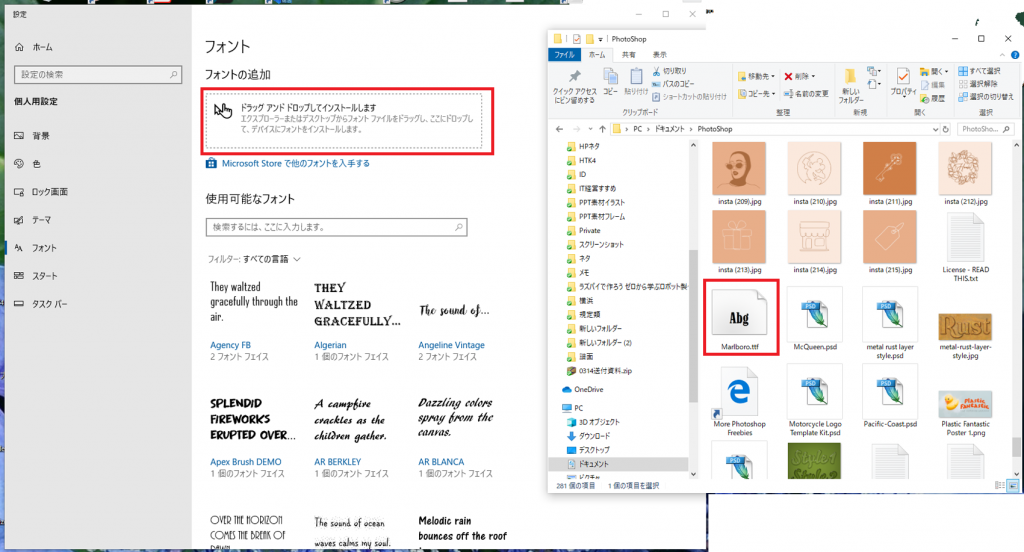
これで、フォントの追加は完了です。
追加したフォントはPhoto Shop だけではなく、Word や PowerPoint でも利用できます。
Photo Shop を開きます。
テキスト入力ツールを選択すると利用できるフォントがずらりとリストされています。
さきほど追加したMarlboro.ttf がリストアップされていることが分かります。
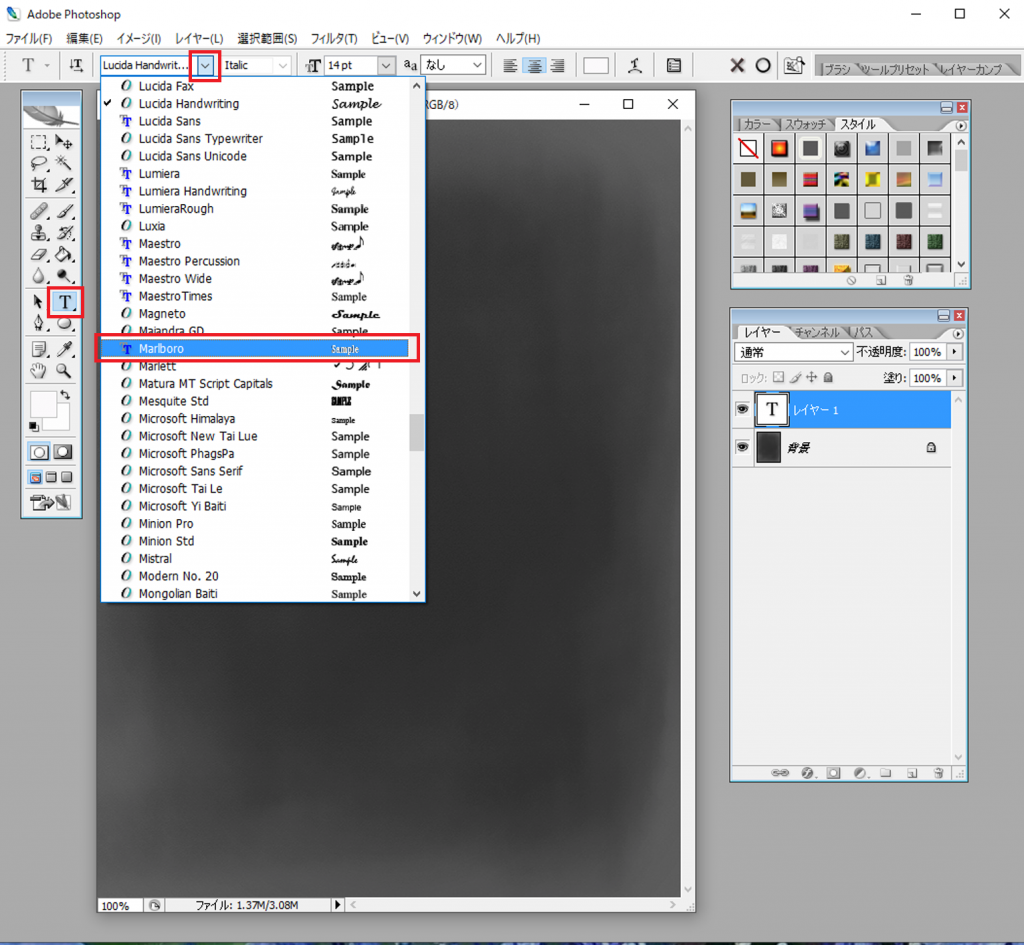
これを選択するとウィンドウ上部のオプションメニューがフォント関連のものになります
フォントリストから面白そうなものを選択します。
ここでは「Plastic Fantastic Dots DEMO」を選択して「Bigband vs」と入力します。
色はオプションメニューにあるカラーピッカー(赤枠部)で指定します。
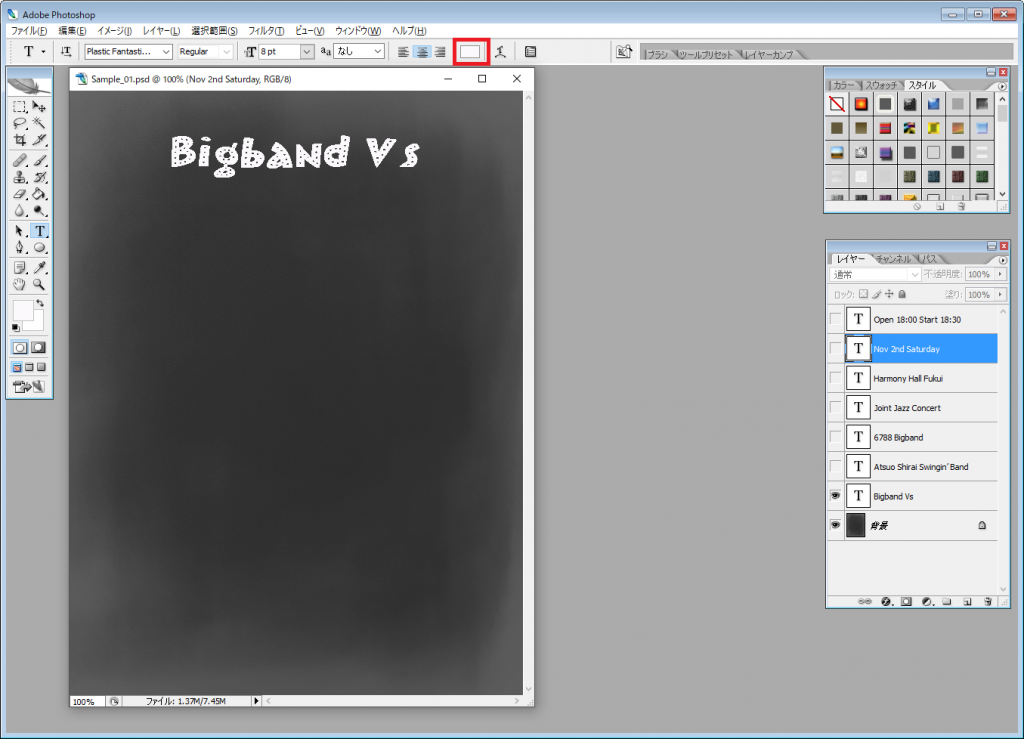
カラーピッカーでは色彩図の部分指定をする、色の数値指定をする、あるいはスポイトツールを利用して色を決めます。
ここでは、チョークボードデザインなので基調は白でデザインします。
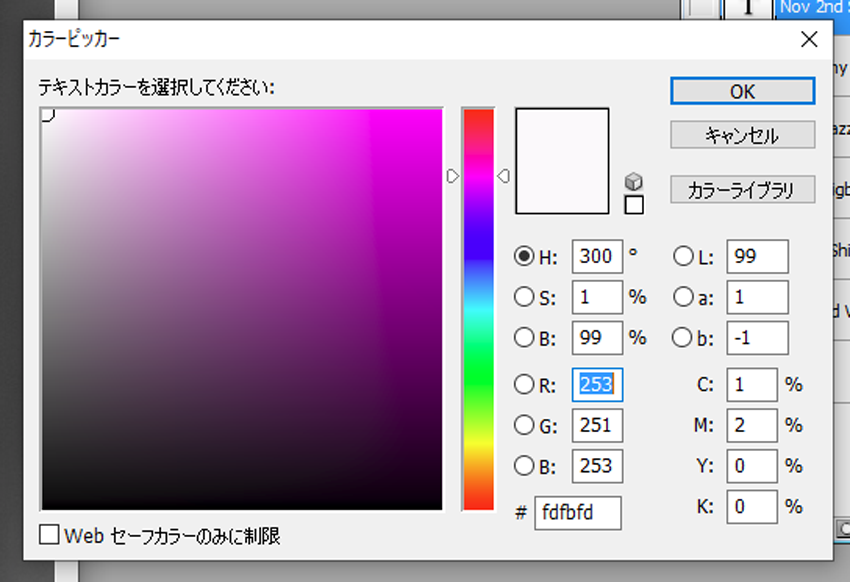
他にも楽しいフォントがたくさんあります。
チョークボードデザインでは多少乱雑に感じられるくらい多様なフォントを使うのが印象的かもしれません。
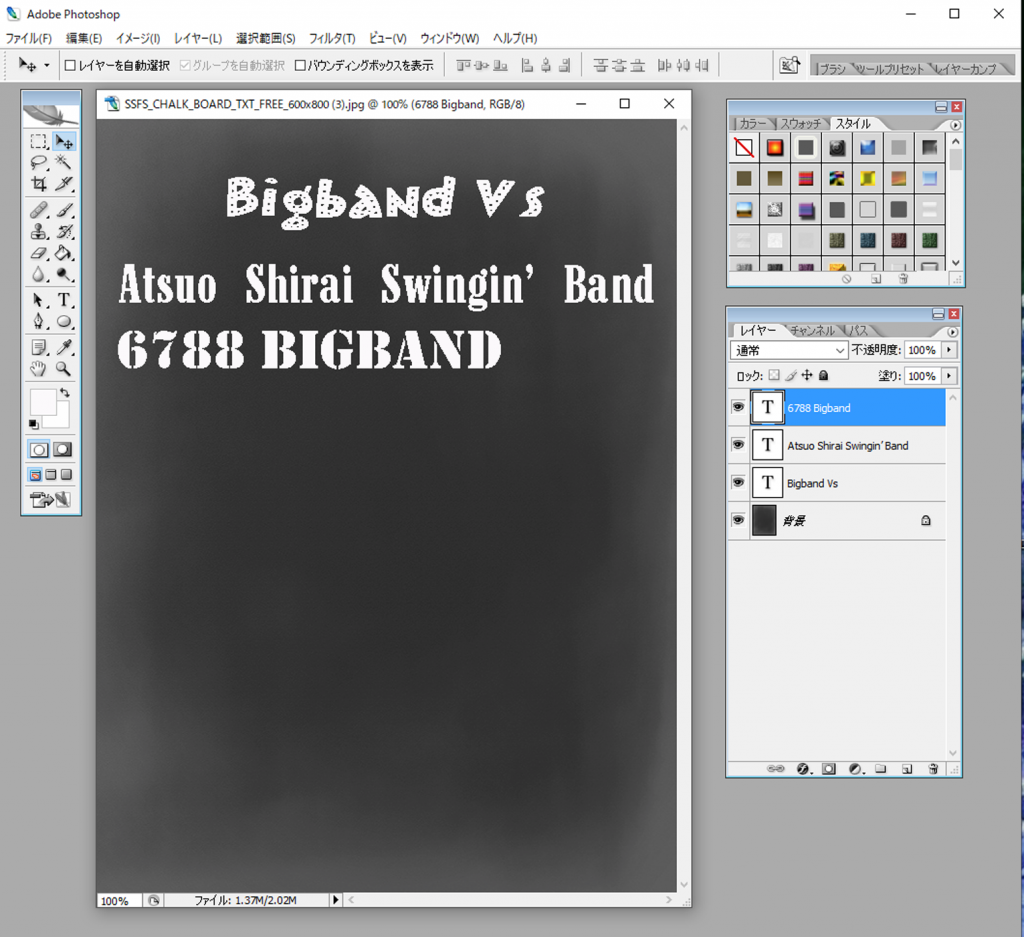

次回はここで入力した文字の加工テクニックを紹介します。

